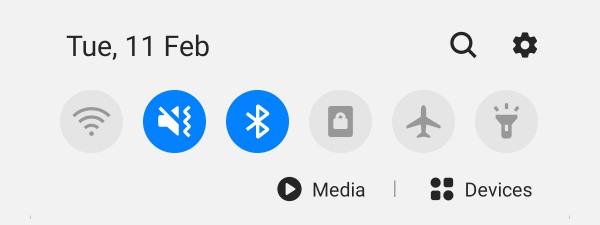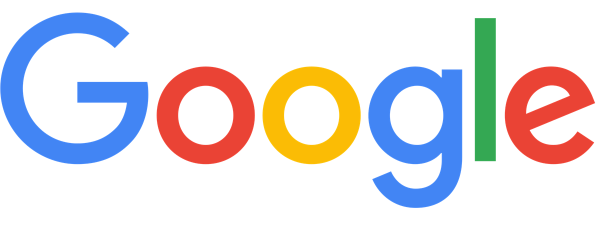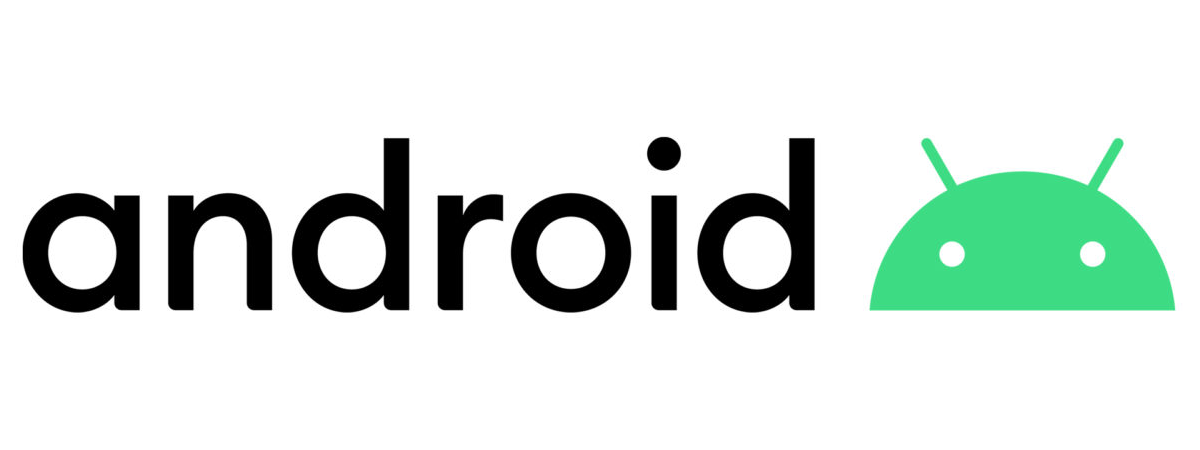
Știi cum verifici ce versiune de Android ai pe smartphone-ul ori tableta ta? Pe unele dispozitive, pare că Android-ul tău primește o actualizare în fiecare zi și este greu să ții pasul cu schimbările, iar, pe altele, abia dacă primești actualizări. Când ai nevoie de ajutor sau vrei să vezi dacă acea nouă aplicație sau caracteristică este disponibilă pe dispozitivul tău, încerci să-ți amintești: „Ce versiune de Android am?”. Ei bine, nu mai trebuie să ghicești, pentru că acest tutorial îți arată cum să verifici versiunea actuală de Android de pe dispozitivul tău, inclusiv pe Samsung Galaxy:
Mai întâi: Ce este versiunea actuală de Android?
Dacă citești acest articol, probabil că sistemul de operare care rulează pe smartphone-ul sau tableta ta este Android și de aceea, este important să știi ce versiune folosești. Asta pentru că versiunea de Android afectează caracteristicile disponibile pe dispozitivul tău și compatibilitatea cu aplicațiile pe care vrei să le instalezi. La momentul redactării acestui articol, ultima versiune de Android este Android 14 și a fost lansată pentru smartphone-urile Google Pixel pe 4 octombrie 2023. Începând cu această dată, Android 14 este lansat treptat pe smartphone-urile și tabletele tuturor furnizorilor (Samsung, Xiaomi, OPPO, Vivo, Realme, Motorola, OnePlus etc.), în funcție de programul de lansare al fiecăruia.
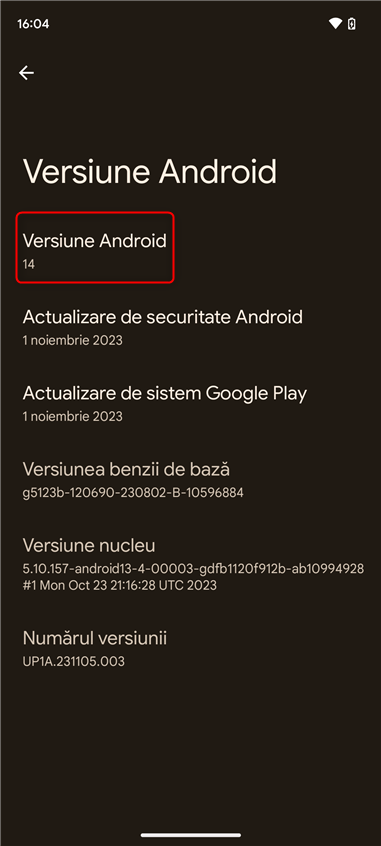
Ultima versiune de Android
Deși Android 14 nu are un nume de marketing, precum versiunile mai vechi de Android, există un nume de cod intern, folosit de Google în timpul procesului de dezvoltare: Upside Down Cake. Interesant, nu? 🙂
1. Cum verifici versiunea de Android din Setări
Din păcate, identificarea versiunii de Android de pe dispozitivul tău diferă puțin în funcție de producător. Ar fi bine să-i poți cere lui Google Assistant să-ți spună care este versiunea de Android, dar asistentul virtual este incapabil să ofere această informație. Citește următoarea secțiune dacă telefonul tău este fabricat de Google sau de un alt producător, precum Motorola, Realme, Xiaomi. Dacă ai un dispozitiv Samsung, citește secțiunea 1.2.
1.1. Cum afli versiunea de Android din Setări
Începe prin a deschide aplicația Setări pe smartphone-ul ori tableta ta cu Android. Deoarece aplicația este organizată diferit, în funcție de dispozitiv, producătorul său și versiunea de Android, îți voi arăta mai întâi cum procedezi pe un smartphone Google Pixel cu versiunea standard de Android 14:
În aplicația Setări, derulează lista de categorii până când vezi Despre telefon și apasă pe această rubrică. Dacă folosești o tabletă, caută în loc de Despre tabletă.

În aplicația Setări, accesează Despre telefon
Acum, apar informațiile căutate, începând cu numele dispozitivului. Unul dintre câmpurile de informații afișate pe acest ecran este Versiune Android. În acest câmp, vezi versiunea instalată pe telefonul sau tableta ta cu Android. În cazul meu, este vorba de Android 14. Pe al tău, va fi probabil diferit. Prin urmare, nu ezita să citești secțiunea despre numele versiunilor de Android, aflată mai jos în acest articol, pentru a vedea cât de veche este versiunea ta și când a fost lansată.

Verifică versiunea de Android
Dacă vrei informații suplimentare despre software-ul instalat pe dispozitivul tău, apasă pe Versiune Android. Asta deschide un nou ecran, unde poți vedea ultima Actualizare de securitate Android instalată pe dispozitivul tău și Actualizarea de sistem Google Play instalată.

Ecranul Versiune Android oferă mult mai multe informații
Nu în ultimul rând, ai și Numărul versiunii, o altă informație ce le-ar putea fi utilă celor care caută versiunea exactă de firmware instalată pe telefoanele sau tabletele lor.
1.2. Cum verifici versiunea de Android pe Samsung Galaxy din Setări
Aplicația Setări de pe dispozitivele Samsung Galaxy, precum modelul meu S23, arată diferit de cea de pe Android standard. Pentru a te ajuta, iată cum poți afla care este versiunea Android pe telefoanele Samsung:
Deschide Setări și derulează până la final. Apoi, apasă pe Despre telefon. Dacă ești pe tabletă, apasă pe Despre tabletă.

Pe un Samsung Galaxy, deschide Setări și accesează Despre telefon
Apare o imagine a telefonului sau a tabletei, numele dispozitivului, numărul de telefon (dacă există), numele produsului, numărul de serie și numerele IMEI. Pentru a ajunge la versiunea de Android, apasă pe Informații software.

Apasă pe Informații software
În sfârșit, poți vedea toate informațiile despre software de care ai nevoie:
- Versiune One UI - versiunea instalată pentru firmware-ul personalizat și interfața de utilizator Samsung bazate pe Android.
- Versiune Android - versiunea de Android pe care o folosești efectiv.
- Actualizare de sistem Google Play - disponibile începând cu Android 10, aceste actualizări sunt asigurate de Google și sunt distribuite pe dispozitivul sau dispozitivele tale prin Google Play. Aceste actualizări pot să îmbunătățească securitatea dispozitivului tău sau să rezolve erori enervante, identificate de Google în întregul ecosistem Android.
- Nivel corecție securitate Android - când a fost instalată pe dispozitivul tău ultima actualizare de securitate. Aceste actualizări sunt oferite de producătorul dispozitivului tău. Deși nu poți vedea acest câmp în imaginea de mai jos, îl ai pe Samsung Galaxy și-l poți vedea dacă derulezi în jos până la sfârșitul paginii Informații software.

Verifică versiunea ta de Android pe un Samsung Galaxy
2. Cum afli versiunea de Android folosind Căutarea
Dacă metodele de mai sus nu merg pentru tine, deoarece interfața de utilizare de pe dispozitivul tău cu Android este foarte diferită, poți folosi Căutarea pentru a găsi informațiile de care ai nevoie.
2.1. Cum găsești versiunea de Android folosind Căutarea în lista Aplicații
Pe Ecranul de pornire al dispozitivului tău cu Android, glisează în sus pentru a deschide lista Aplicații.

Glisaază în sus pe Ecranul de pornire
SUGESTIE: Iată cum adaugi scurtături pe Ecranul de pornire din Android.
În partea de sus a listei Aplicații, apare o casetă de Căutare. Apasă în interiorul casetei de căutare.
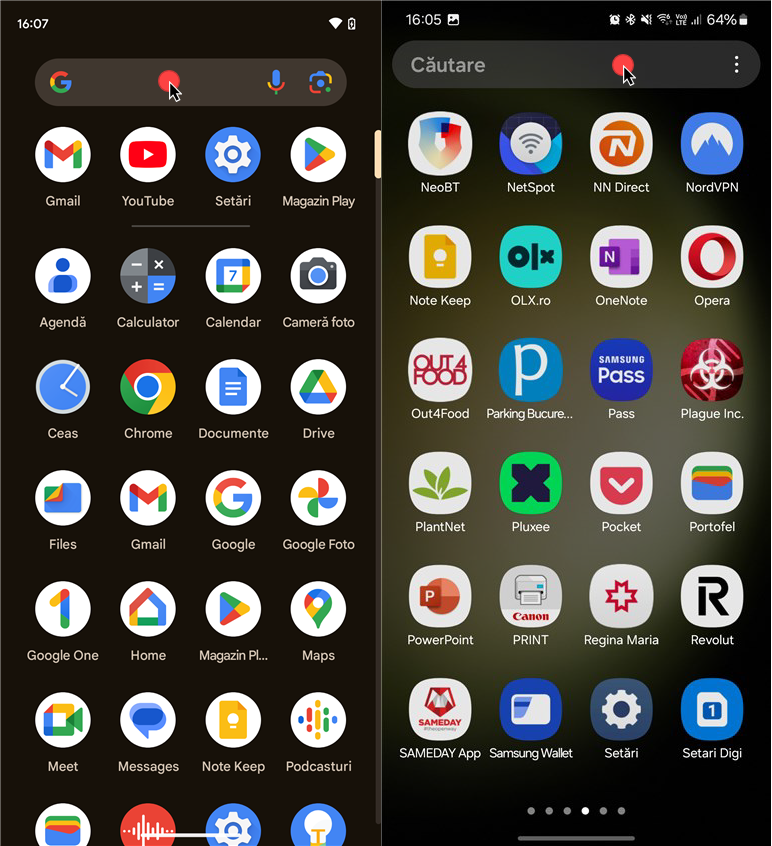
Apasă în interiorul casetei Căutare.
Tastează „despre telefon” sau „despre tabletă” (în funcție de dispozitivul tău) și apasă pe rezultatul asociat cu Setări. Este posibil să vezi opțiunea despre telefon și pentru Setări apeluri, pentru aplicația Telefon și pentru alte locuri din sistemul de operare Android. Fii atent și apasă pe rezultatul Despre telefon asociat cu Setări.
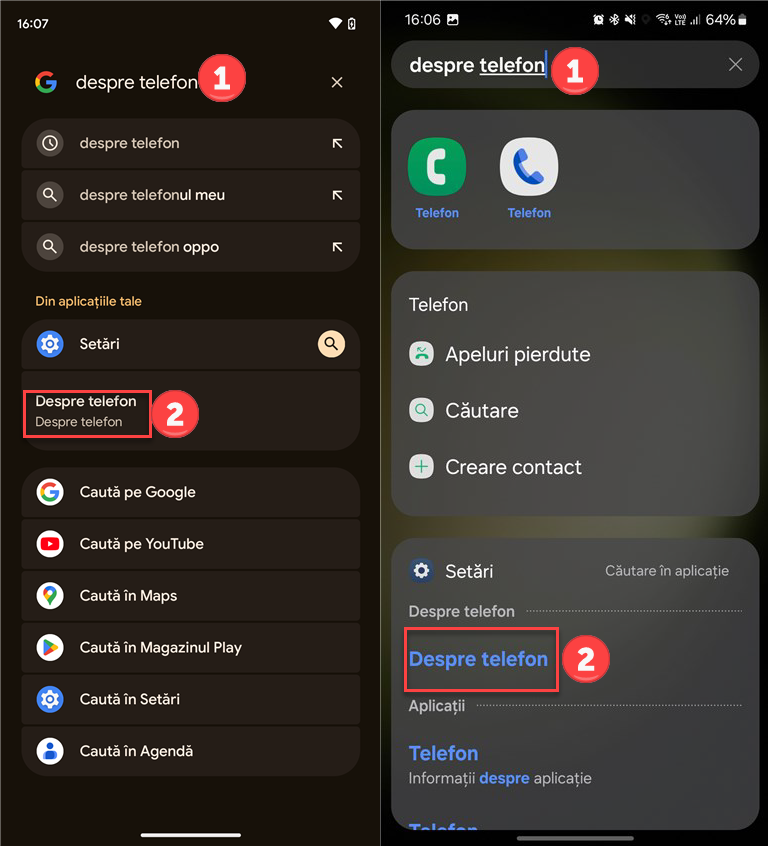
Caută despre telefon
Apare pagina Despre telefon din secțiunile anterioare, cu informațiile pe care le-am prezentat deja.
2.2. Cum găsești versiunea de Android folosind Căutarea în aplicația Setări
Deschide aplicația Setări de pe telefonul sau tableta ta. Aceasta ar trebui să aibă o casetă de Căutare sau o pictogramă de Căutare în partea de sus, așa cum are pe dispozitivul meu Samsung Galaxy S23. Apasă în interiorul casetei de Căutare sau pe pictograma Căutare.

Apasă pe caseta sau pictograma de Căutare din aplicația Setări
Apoi, scrie „despre telefon” sau „despre tabletă” și apasă pe rezultatul de căutare corespunzător.

Caută despre telefon
Apoi, apare pagina Despre telefon (sau Despre tabletă), descrisă mai devreme în acest tutorial, unde poți găsi versiunea de Android instalată pe dispozitivul tău.
Înțelegerea versiunilor de Android și a numelor acestora
Poate ai dat peste numele Android, urmat de desertul tău preferat. Poate ai citit undeva despre Android Oreo sau este posibil ca prietenii tăi să fi discutat Android Kit Kat ori Nougat în timp ce tu sufereai lângă o salată. 🙂 Despre ce este vorba? Ei bine, Google folosea nume de deserturi (în ordine alfabetică) pentru versiuni majore de Android. Numele de marketing drăguțe s-au oprit cu lansarea Android 10, după cum poți vedea în lista de mai jos, care include toate numele versiunilor de Android lansate până acum, începând cu cea mai recentă:
- Android 14 - lansat pe 4 octombrie 2023
- Android 13 - lansat pe 15 august 2022
- Android 12 - lansat pe 4 octombrie 2021
- Android 11 - lansat pe 8 septembrie 2020
- Android 10 - ar fi trebuit să se numească Queen Cake, dar numele produsului final este Android 10. Acesta a fost lansat pe 3 septembrie 2019.
- Android 9 - Pie. Aceasta este ultima versiune de Android care a folosit ca nume tema dulciurilor. Toate versiunile ulterioare au trecut la ordonarea numerică. A fost lansată pe 6 august 2018.
- Android 8 - Oreo
- Android 7 - Nougat
- Android 6 - Marshmallow
- Android 5 - Lollipop
- Android 4.4 - Kit Kat
- Android 4.1 - Jelly Bean
- Android 4.0 - Ice Cream Sandwich
- Android 3.0 - Honeycomb
- Android 2.3 - Gingerbread
- Android 2.2 - Froyo
- Android 2.0 - Eclair
- Android 1.6 - Donut
- Android 1.5 - Cupcake
La momentul redactării acestui articol, Google lucrează la Android 15, cu numele de cod Vanilla Ice Cream. Acesta va fi lansat probabil cândva în al treilea trimestru al anului 2024.
Ce nume ai alege pentru o versiune de Android sau, mai bine zis, care este desertul tău preferat?
Chiar dacă scoaterea numelor de dulciurilor pentru versiuni evită neclarități și confuzii, unii utilizatori se distrau cu poreclele date fiecărei lansări de Android. Din fericire, Google încă mai folosește nume de cod interne, inspirate din dulciuri, după cum poți afla din tabelul de pe această pagină. Iar desertul meu preferat din această listă este Tiramisu, care a fost folosit pentru a desemna Android 13. Prin urmare, să încheiem acest tutorial pe același ton dulce: comentează folosind opțiunile de mai jos pentru a-mi spune ce nume de desert ai alege tu pentru o versiune de Android. 🙂


 15.12.2023
15.12.2023